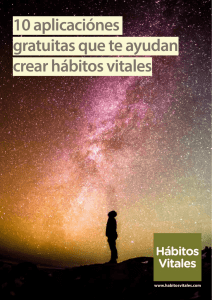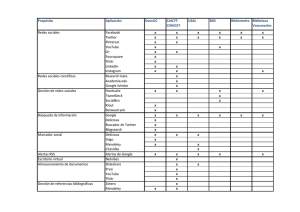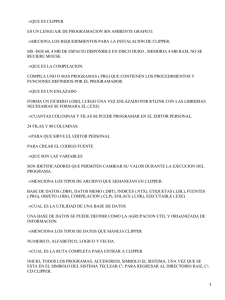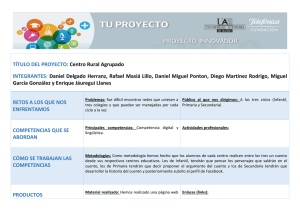Evernote Web Clipper
Anuncio
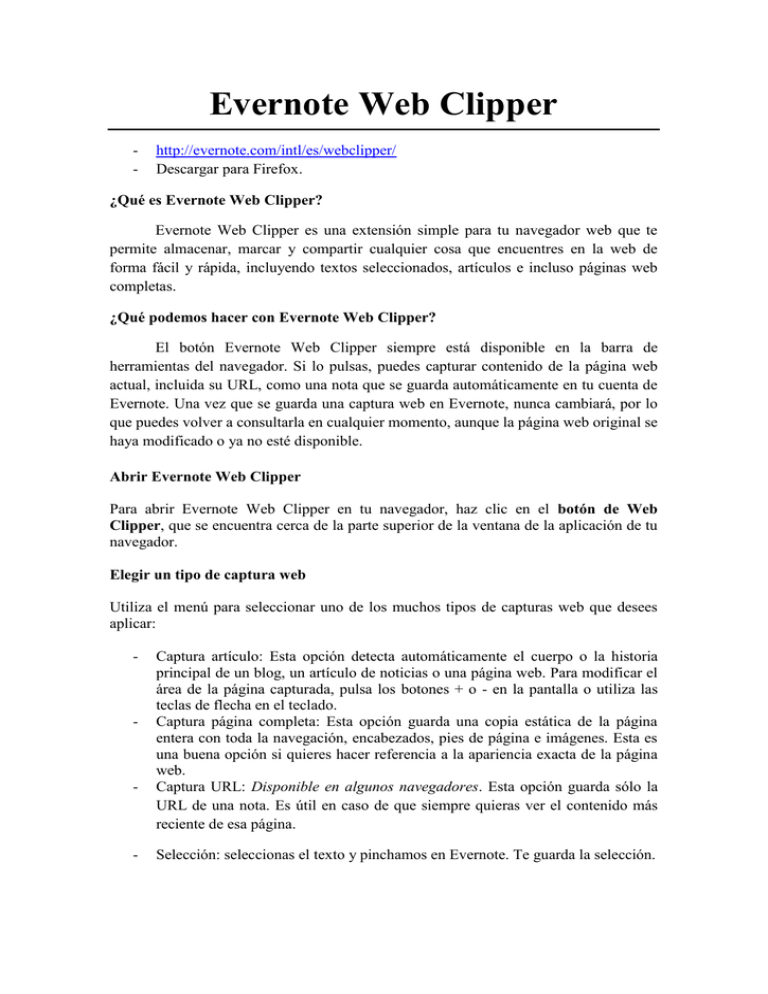
Evernote Web Clipper - http://evernote.com/intl/es/webclipper/ Descargar para Firefox. ¿Qué es Evernote Web Clipper? Evernote Web Clipper es una extensión simple para tu navegador web que te permite almacenar, marcar y compartir cualquier cosa que encuentres en la web de forma fácil y rápida, incluyendo textos seleccionados, artículos e incluso páginas web completas. ¿Qué podemos hacer con Evernote Web Clipper? El botón Evernote Web Clipper siempre está disponible en la barra de herramientas del navegador. Si lo pulsas, puedes capturar contenido de la página web actual, incluida su URL, como una nota que se guarda automáticamente en tu cuenta de Evernote. Una vez que se guarda una captura web en Evernote, nunca cambiará, por lo que puedes volver a consultarla en cualquier momento, aunque la página web original se haya modificado o ya no esté disponible. Abrir Evernote Web Clipper Para abrir Evernote Web Clipper en tu navegador, haz clic en el botón de Web Clipper, que se encuentra cerca de la parte superior de la ventana de la aplicación de tu navegador. Elegir un tipo de captura web Utiliza el menú para seleccionar uno de los muchos tipos de capturas web que desees aplicar: - - - - Captura artículo: Esta opción detecta automáticamente el cuerpo o la historia principal de un blog, un artículo de noticias o una página web. Para modificar el área de la página capturada, pulsa los botones + o - en la pantalla o utiliza las teclas de flecha en el teclado. Captura página completa: Esta opción guarda una copia estática de la página entera con toda la navegación, encabezados, pies de página e imágenes. Esta es una buena opción si quieres hacer referencia a la apariencia exacta de la página web. Captura URL: Disponible en algunos navegadores. Esta opción guarda sólo la URL de una nota. Es útil en caso de que siempre quieras ver el contenido más reciente de esa página. Selección: seleccionas el texto y pinchamos en Evernote. Te guarda la selección. - PDF: Esta opción aparecerá si un documento PDF está actualmente abierto en tu navegador, y guardará todo el documento PDF como archivo adjunto en una nueva nota en tu cuenta de Evernote. Configurar los detalles de la captura web: - Título Libreta Etiquetas Comentario Comparte capturas: Guarda tu captura web desde cualquier navegador y a continuación compártela fácilmente con Evernote. 1. Cuando hayas guardado tu captura, selecciona Ver en la ventana de confirmación para abrir tu nota en un navegador web. Si se le solicita, inicia sesión en Evernote 2. Haz clic en el botón Compartir. Selecciona una de las opciones de uso compartido que aparecen en la ventana: Facebook, Twitter, LinkedIn, correo electrónico o LinkedIn Captura de una imagen: Botón derecho sobre la imagen>añadir a Evernote>Captura de imagen. Práctica Evernote Web Clipper: - Instalar Evernote Web Clipper para Firefox. Elpais.com Elegimos cualquier artículo. Captura artículo/selección/página completa/URL Una vez hecha la captura>Editar Podemos compartir, añadir información, establecer un recordatorio. Captura de una foto. Iremos a la página principal de Elpaís, seleccionamos una foto, botón derecho y capturar imagen. Captura PDF >botón evernote web clipper>captura PDF. Cuando guarde y sincronice el archivo >Editar>aparece como archivo adjunto.